WPS PPT設置動畫持續時間為3秒的方法
時間:2022-12-28 13:34:38作者:極光下載站人氣:934
我們在wps PPT中添加動畫效果的時候,有很多的動畫效果可以添加,添加動畫效果之后,可以設置一下該動畫持續動畫的時間,有的時候為了讓自己設計的幻燈片內容更加豐富,那么在設計幻燈片的時候就需要選中一個對象進行動畫效果的添加,而有的動畫效果需要設置持續時間長一點,有的需要持續動畫時間短一點,從而達到自己需要的一個動畫效果,最近有小伙伴表示怎么將動畫持續時間設置為3秒,現在小編就來給大家講解一下如何使用WPS PPT設置動畫持續時間為3秒的具體操作方法,一起來看看吧。
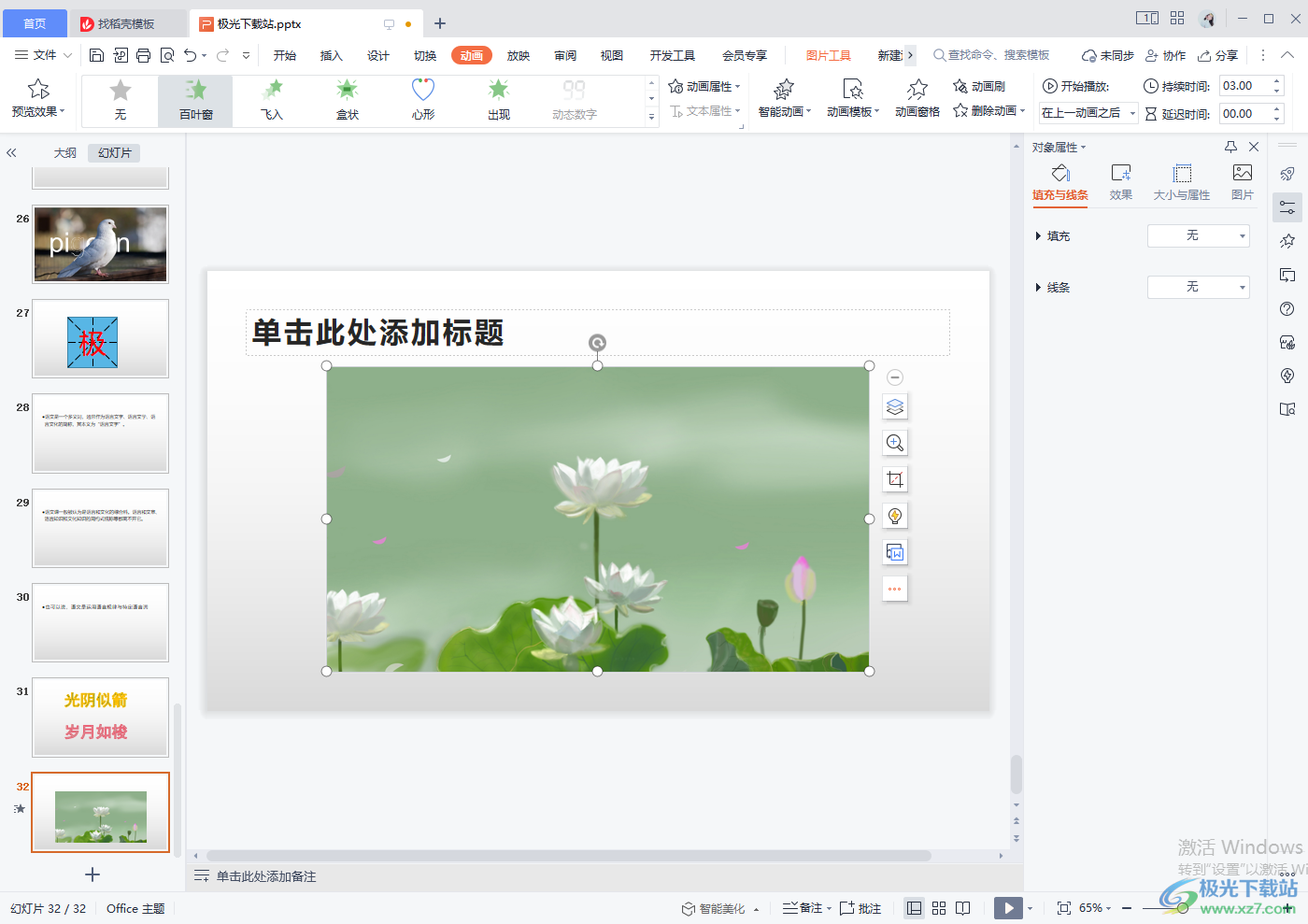
方法步驟
1.當我們將PPT文檔通過WPS打開之后,你可以直接選擇自己需要的設動畫的對象進行添加動畫,小編這里先【插入】一張圖片來顯示一下。

2.插入了圖片之后,將圖片選中,然后點擊頁面上方的【動畫】選項,之后在工具欄中選擇自己喜歡的一個動畫進行添加。
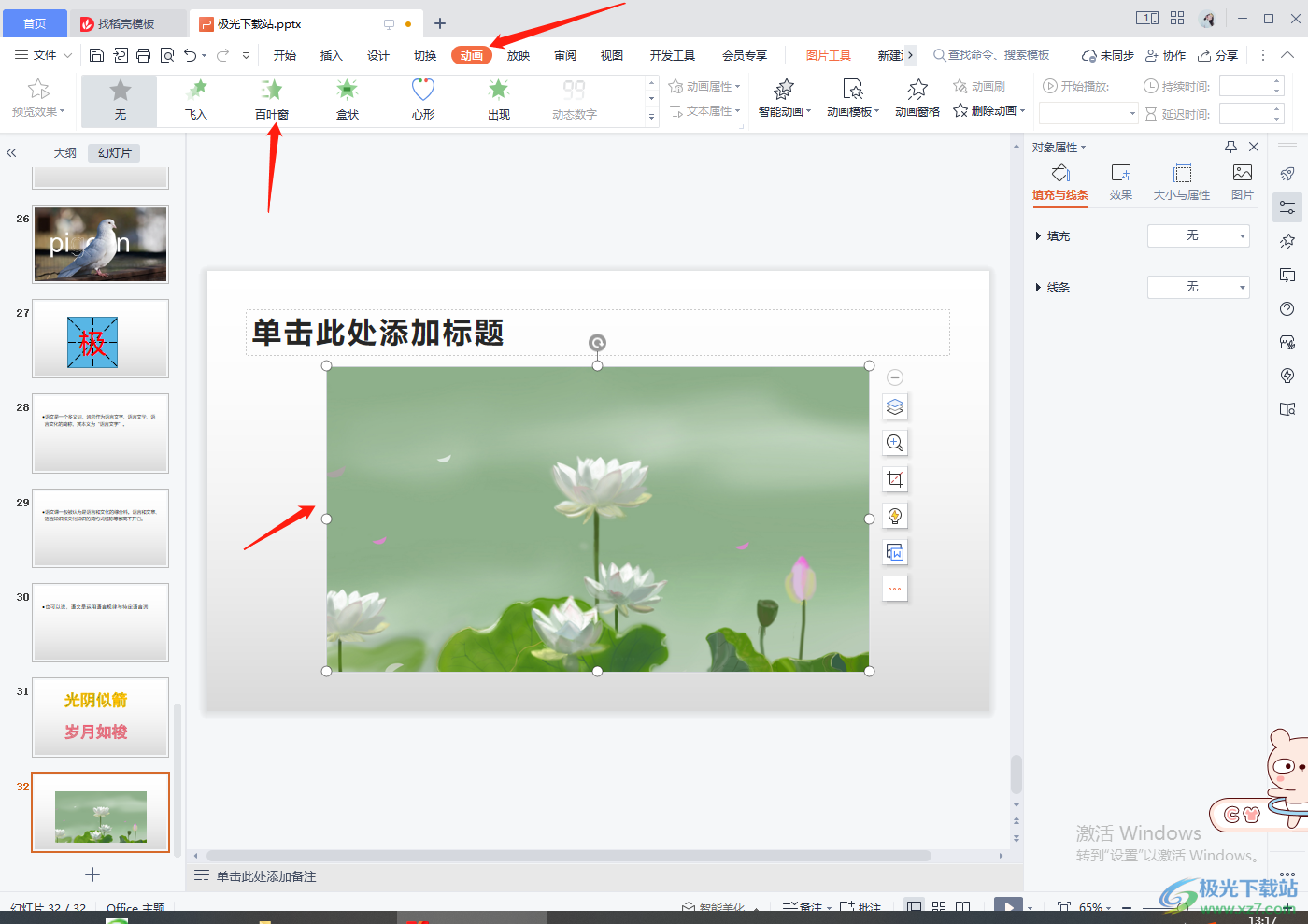
3.添加好動畫之后,再點擊一下右側的【單擊時】的下拉按鈕,這里我們選擇【在上一動畫之后】。
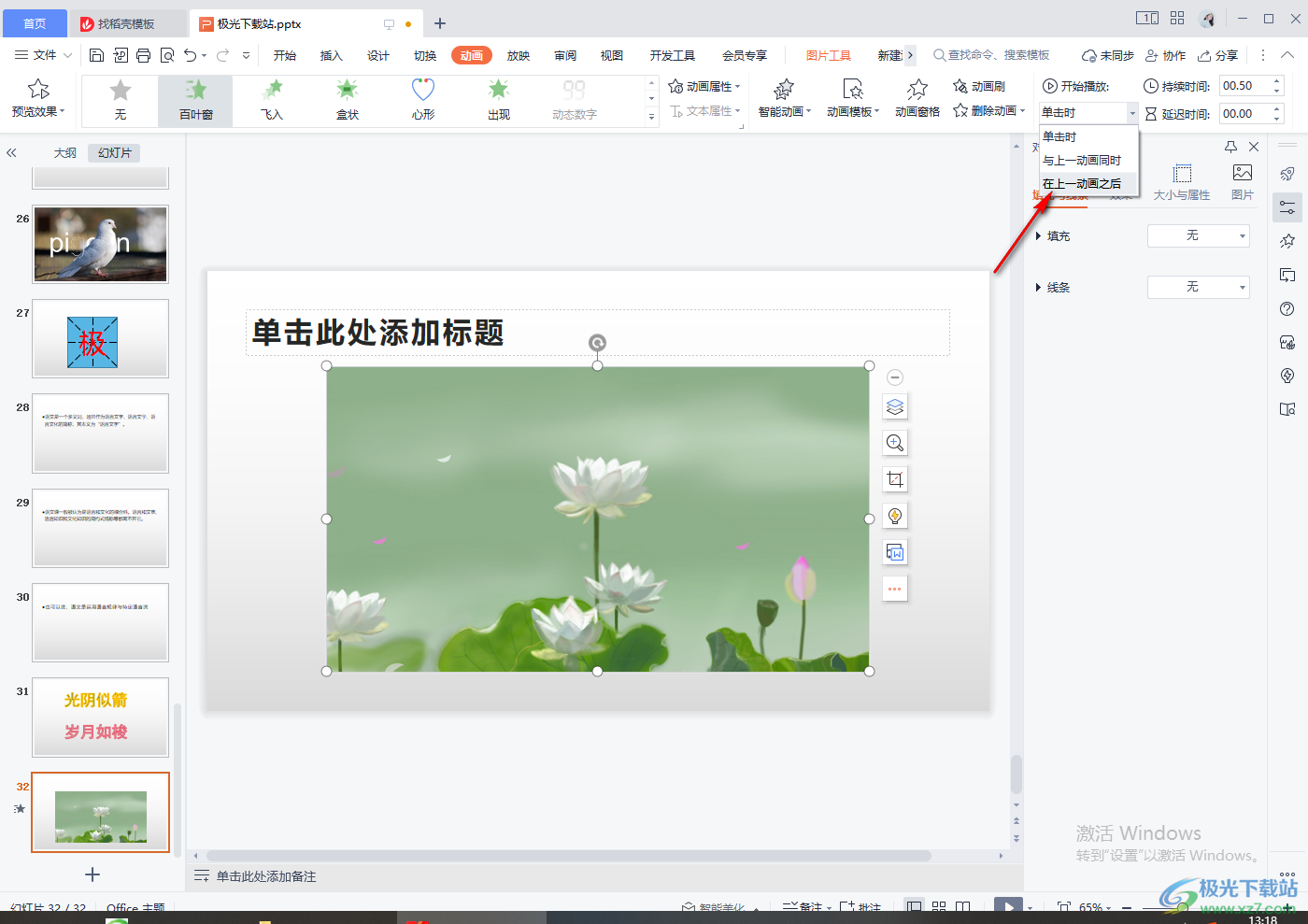
4.接著在最右側的位置有一個【持續時間】,在持續時間的框中輸入3就好了。【持續時間】表示的是所選對象的動畫效果在播放的時候停留的時間。
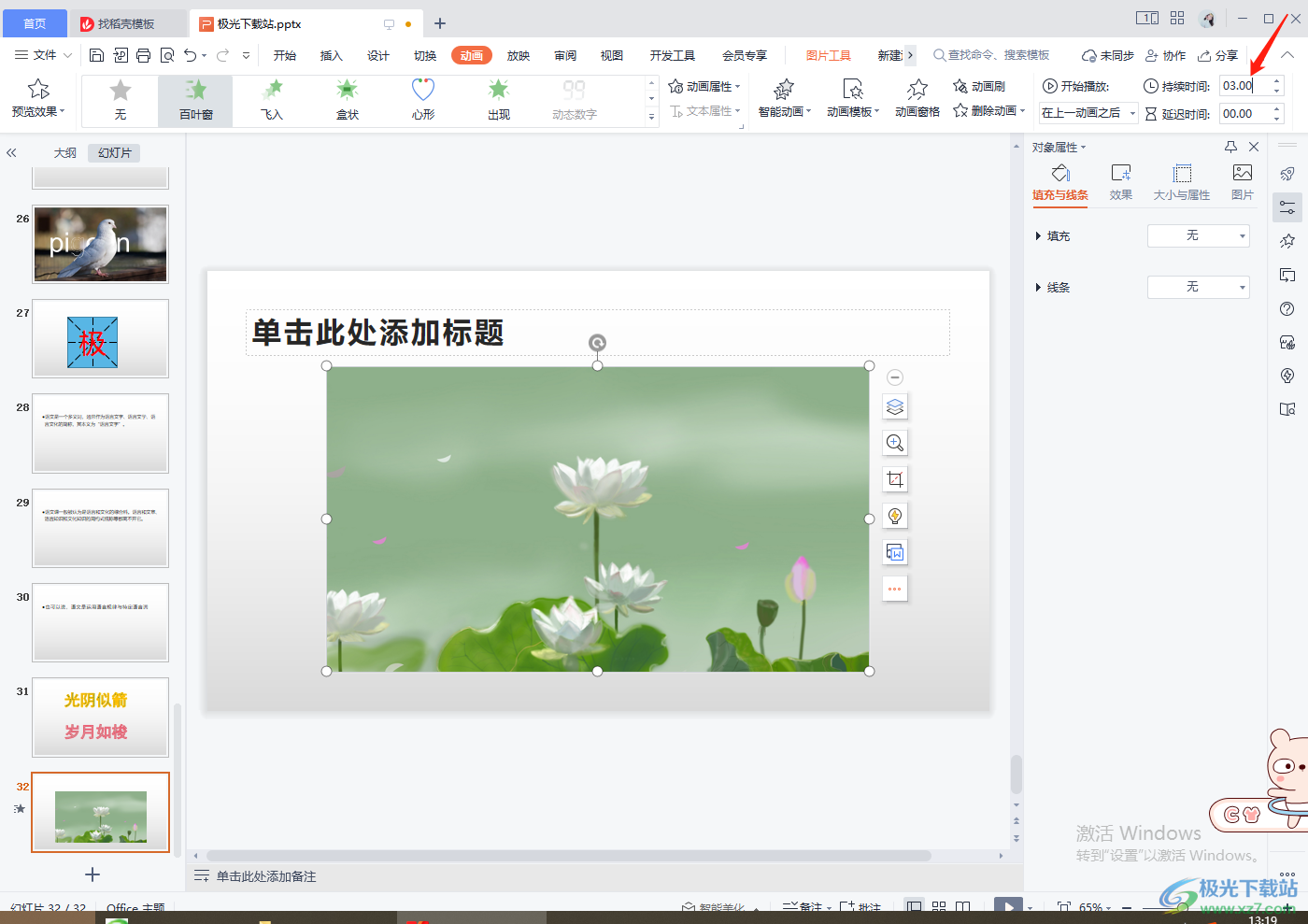
5.最右側的【延遲時間】就不用設置了,這里的【延遲時間】指的是在播放幻燈片的時候所選對象出現動畫效果的延遲時間。
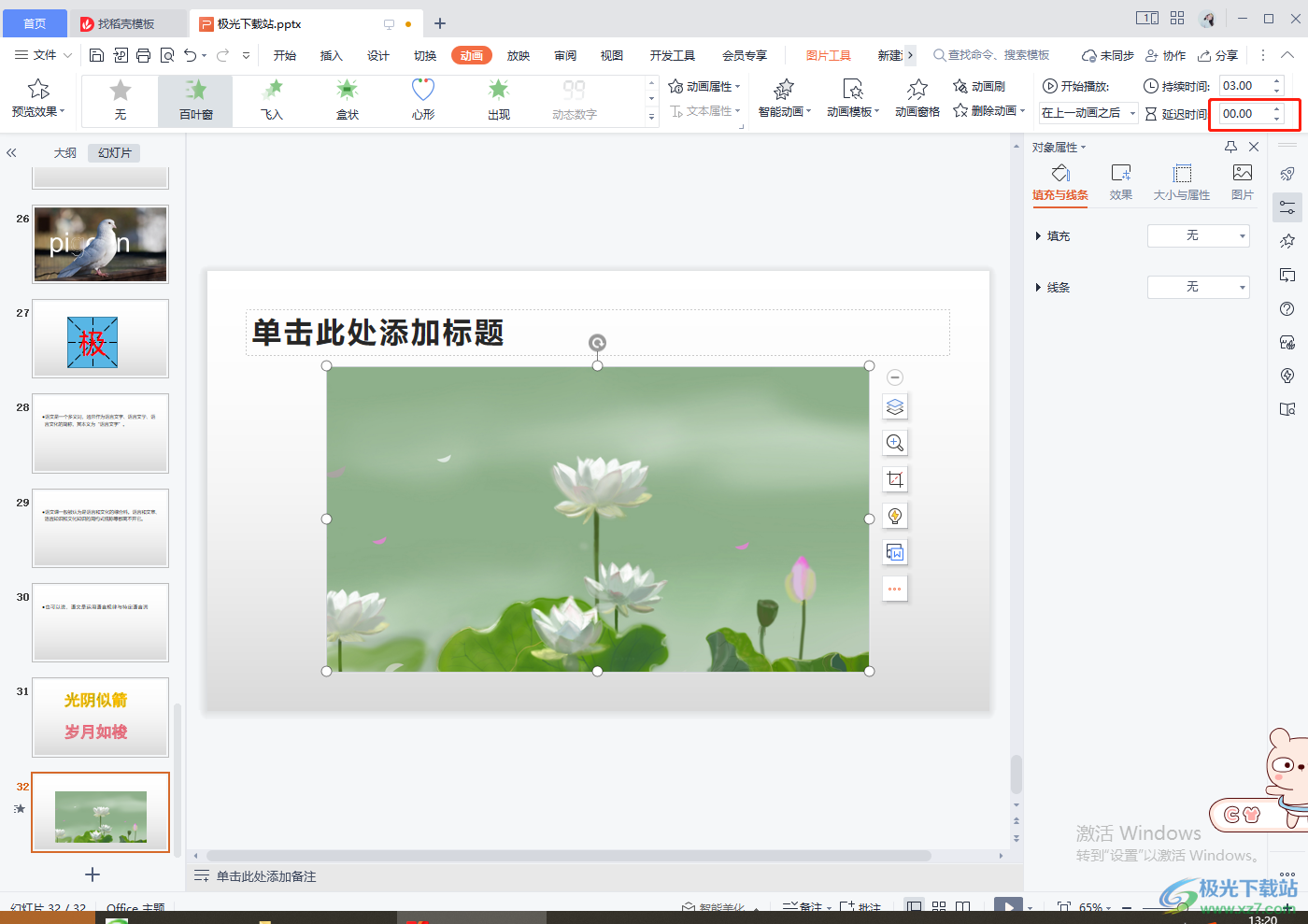
6.設置好之后,點擊一下左側該幻燈片的播放按鈕進入到播放幻燈片頁面中進行播放就可以查看效果了。
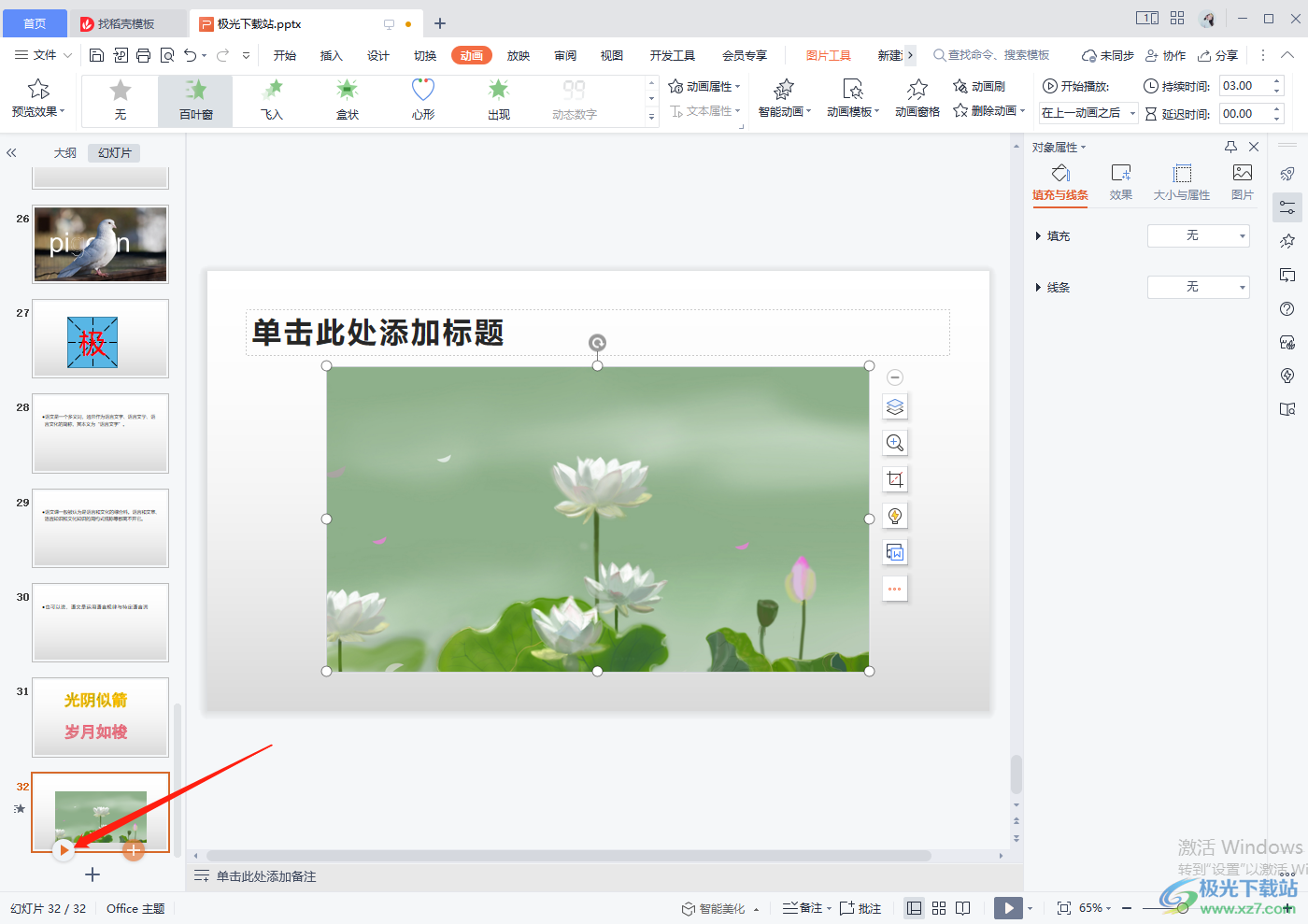
以上就是關于如何使用WPS PPT設置動畫持續時間為3秒的具體操作方法,設置動畫持續時間為3秒直接在動畫的工具欄中設置持續時間就好了,方法操作起來相對比較簡單,在設置的時候要區分持續時間和延遲時間的使用,需要的小伙伴可以操作試一下。

大小:240.07 MB版本:v12.1.0.18608環境:WinAll
- 進入下載
相關推薦
相關下載
熱門閱覽
- 1百度網盤分享密碼暴力破解方法,怎么破解百度網盤加密鏈接
- 2keyshot6破解安裝步驟-keyshot6破解安裝教程
- 3apktool手機版使用教程-apktool使用方法
- 4mac版steam怎么設置中文 steam mac版設置中文教程
- 5抖音推薦怎么設置頁面?抖音推薦界面重新設置教程
- 6電腦怎么開啟VT 如何開啟VT的詳細教程!
- 7掌上英雄聯盟怎么注銷賬號?掌上英雄聯盟怎么退出登錄
- 8rar文件怎么打開?如何打開rar格式文件
- 9掌上wegame怎么查別人戰績?掌上wegame怎么看別人英雄聯盟戰績
- 10qq郵箱格式怎么寫?qq郵箱格式是什么樣的以及注冊英文郵箱的方法
- 11怎么安裝會聲會影x7?會聲會影x7安裝教程
- 12Word文檔中輕松實現兩行對齊?word文檔兩行文字怎么對齊?
網友評論